如何使用Aegisub给视频添加字幕
1、 首先到如下官网下载软件(根据您的需要选择相应的版本)。
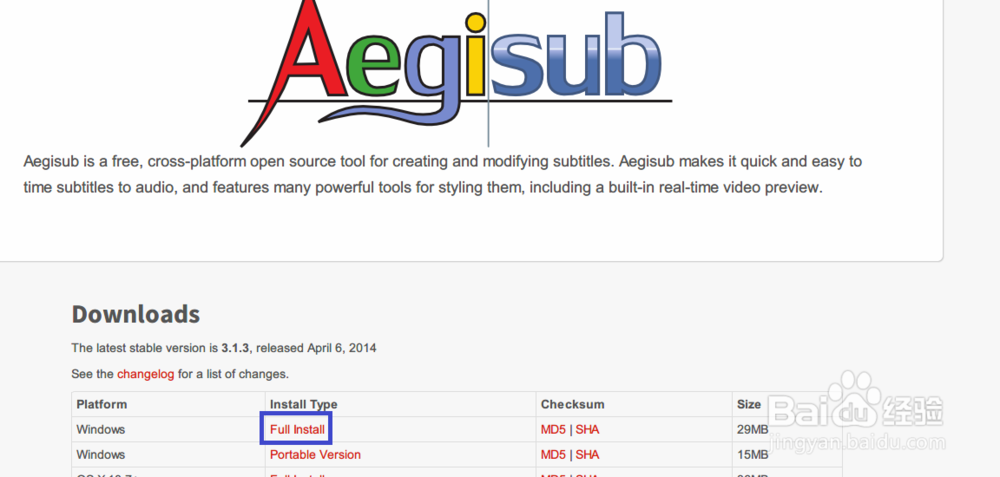
2、 安装完毕后运行软件。
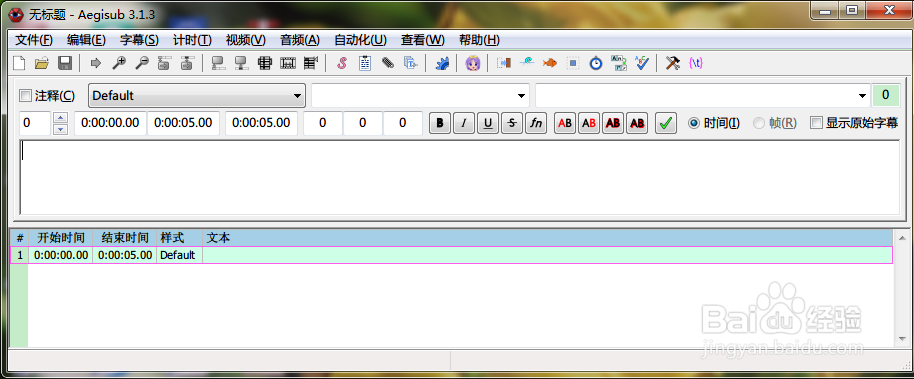
3、 点击“视频(V)”,然后点击“打开视频(O)”。
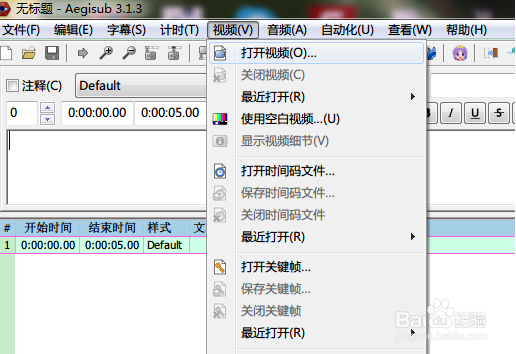
4、 选择需要添加字幕的视频后提示正在索引。
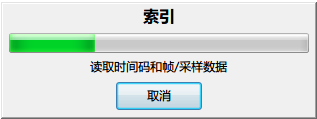
5、 导入完毕后,将鼠标移动到视频播放区(滑动鼠标滚轮可以放大缩小画面),点击下面蓝色框内的播放按钮(三角形),发现没有声音。
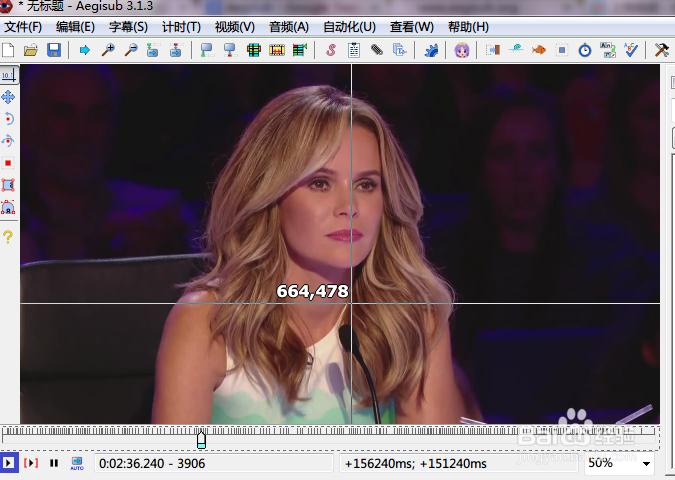
6、 选择“音频(A)”,然后点击“从视频中打开音频(V)”。
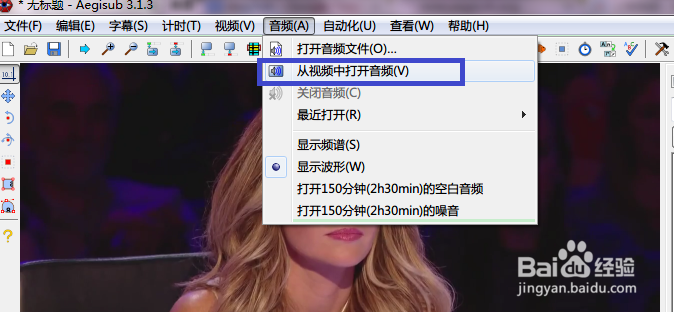
7、 索引完毕后提示载入音频。
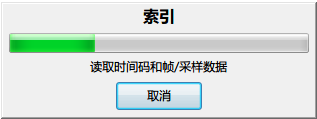
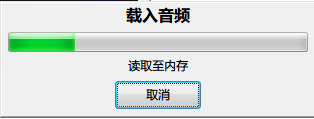
8、 此时音频已经可以正常播放,播放区右边的出现音频的波形图,波形图右面三个分别为对波形进行水平缩放,垂直缩放,调节音量。
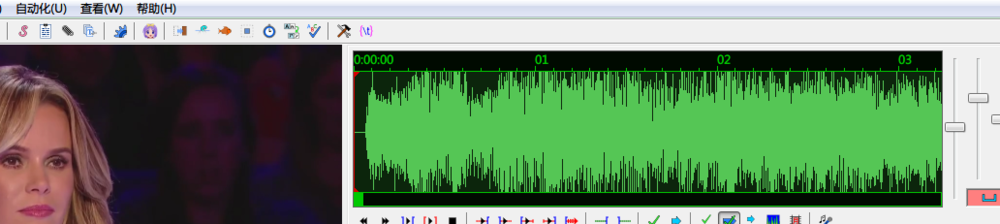
9、 开始输入字幕,在下图的蓝色框内输入字幕(本例中\N欢迎来到英国达人秀\N表示另起一行,并在第二行显示“欢迎来到英国达人秀”,适用于双语字幕), 并按回车键确定,则会自动跳到下一个时间点,暂时不用理会字体格式和时间是否准确。

10、 保存此字幕文件(本例中保存在D:\aegisub文件夹下),建议在以后的操作中多按“ctrl+s”进行保存。

11、 所有字幕输入完毕(记得ctrl+s)
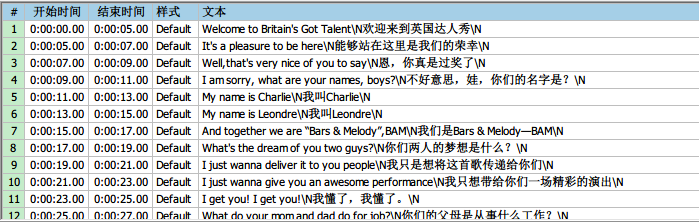
12、 开始标记时间轴,首先双击选字幕“Welcome to Br坡纠课柩itain's Got Talent\N欢其拐揆恁迎来到英国达人秀\N”, 然后在波形图上按住鼠标不放,选择正确音频区域(将鼠标放在选择区域的边缘线上会出现一个横向的双向箭头,按住不放可以调节区域大小)。 快捷键:按Q播放选定区域前500毫秒,W播放后500毫秒。 按E播放选定区域内前500毫秒,D选定区域内后500毫秒。 按R播放所有选定区域。 按G播放下一个选定区域。 按空格键即可播放选择区域音频,确认无误后按回车键确定,“开始时间”和“结束时间”已发生变化(下图蓝色框内),即可自动跳到下一个时间点。
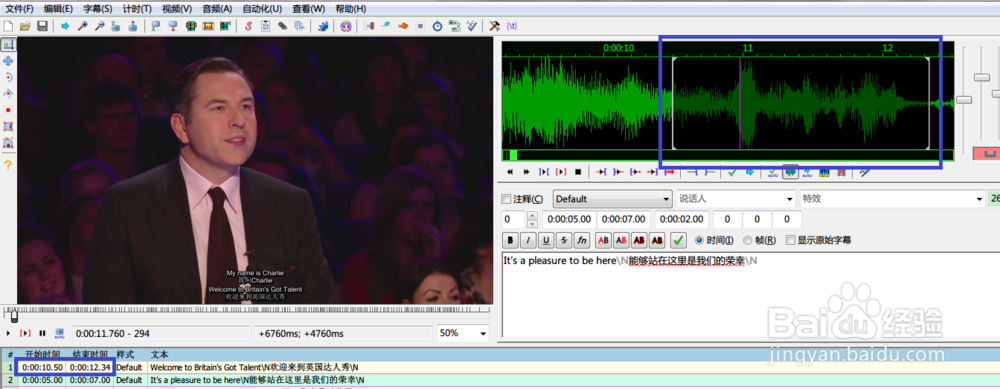
13、 继续标记下一个时间轴(记得ctrl+s),直到全部标记完毕。

14、 如果忘记或者想添加一行字幕,可以单击字幕(该字幕位于想要添加字幕的后面)并点击鼠标右键,选择“插入(之前I)”。
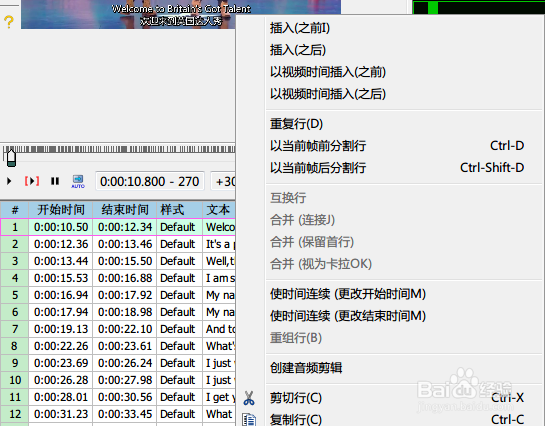
15、 由于本例中为添加在最开始,所以可以直接在下图蓝色框内输入开始时间和结束时间,确认无误后按回车键确定。
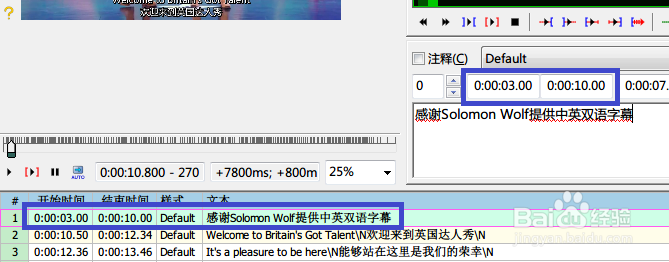
16、 点击视频播放区的播放按钮,发现字体偏小。

17、 点击“字幕(S)”,选择“样式管理器(S)...”。
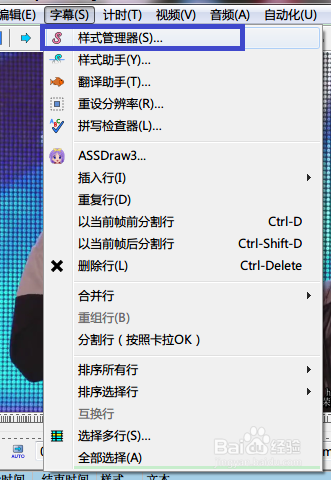
18、 在“样式管理器”窗口选择“当前脚本”下的“Default”,并点击“编辑”按钮。
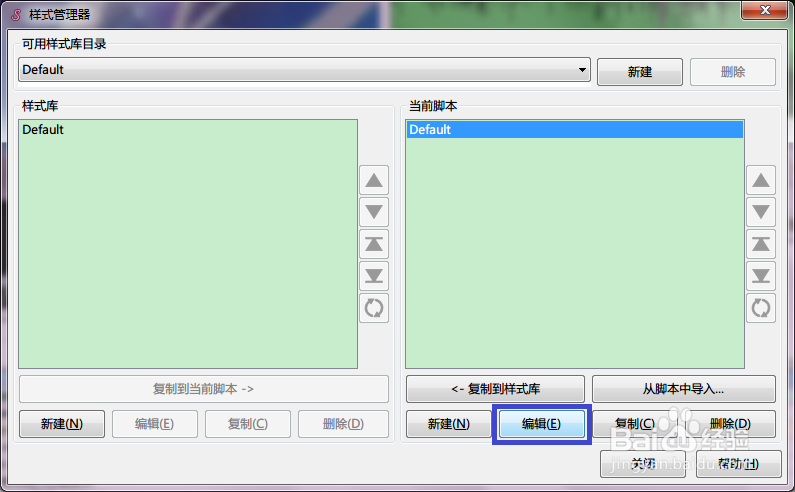
19、 对字体和字号做适当的修改(个人建议微软雅黑),注意Aegisub默认编码格式为ANSI,并点击“确认”。

20、 再次播放发现字体已经变大,检查无误后即可将此字幕文件保存。

21、 字幕文件保存之后即可复制到与视频相同目录下,将字幕文件修改为与砷啼硎实视频相同名字(扩展名不变),一般播放器即可自动调用此字幕文件。 如需直接压缩为视频内置字幕,可借助其他咻羿绅恐软件,本例中以mediacoder为例。 打开mediacoder后添加视频文件,然后在“字幕”选择和字幕文件相同的编码(本例中为ANSI),否则中文会乱码,在“字幕文件”里面选择上字幕文件的位置。
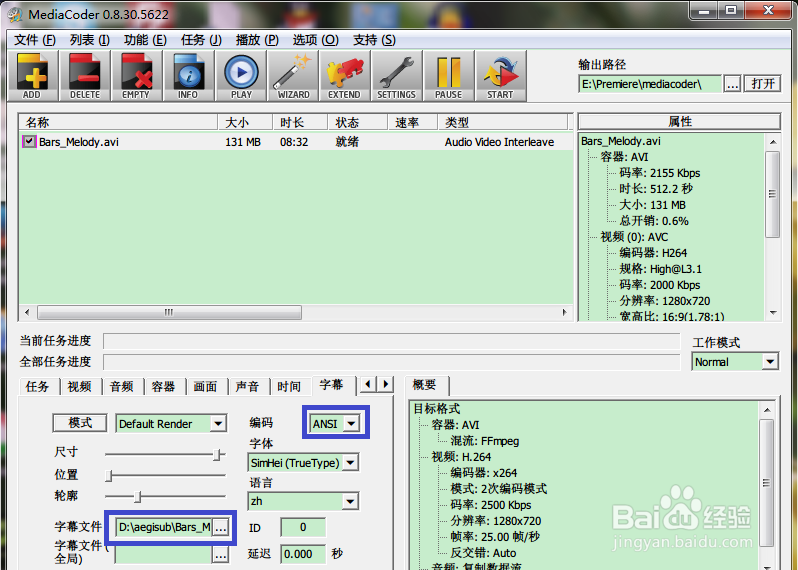
22、 由于要压缩为内置字幕,所以请勿选择下图中“复制视频流”(蓝色框粝简肯惧内),确认所有配置无误之后点击“start”开始转换视频即可。
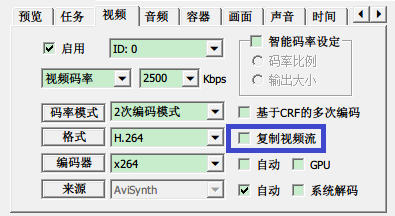
23、 内置字幕的视频播放效果如下。
